Как да мигате правилно маршрутизатора ASUS RT-N12

- 4852
- 1060
- Kerry Zieme
ASUS RT -N12 е модерен безжичен рутер с много полезни функции. Той има четири изходни порта, два антени за предаване на безжична информация, удобен LED панел. Възможностите на фабричния фърмуер не винаги отговарят на потребителите, така че ще ви кажем как да извършите правилната му конфигурация, за да гарантирате максималната функционалност на вашия рутер.

Актуализираме фабричния фърмуер
И така, сте закупили маршрутизатора ASUS RT-N12 и не сте доволни от фърмуера, който е инсталиран върху него по подразбиране. Първо можете да опитате да актуализирате съществуващия фърмуер, като инсталирате най -новата версия от официалния сайт. За да направите това, трябва да извършите следните стъпки.
- Отидете на официалния уебсайт на ASUS и въведете модела на вашия рутер в линията за търсене. Изтеглете най -новата версия на фърмуера на вашия компютър.
- Свържете се с интерфейса на рутера, за да влезете в секцията за сетълмент. За да направите това, в адресната лента на браузъра трябва да въведете адреса на вашата мрежа, например 192.168.1.1.
- Ще влезете в секцията за конфигуриране на рутера RUT-N. Изберете „Допълнителни настройки“, след това „Администрация“.
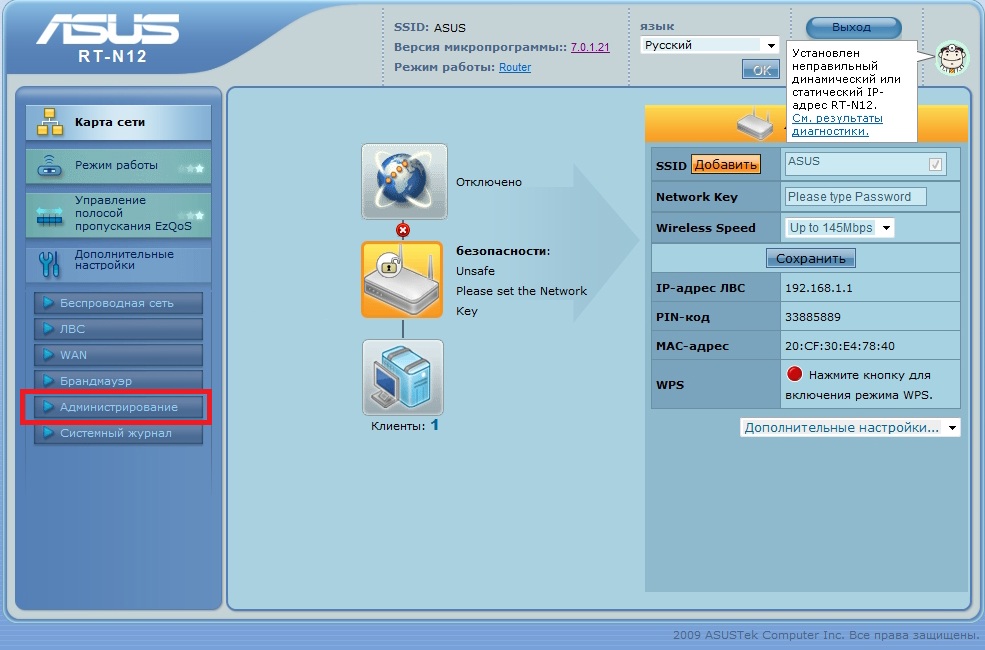
- Сега трябва да намерите раздела "Актуализация". В този раздел ще намерите бутоните „Преглед“ и „Изпращане“, които ще ви позволят да намерите и качите файла за актуализиране, който сте изтеглили по -рано, директно на рутера.
- След извършване на тези манипулации, процесът на актуализиране на вътрешния софтуер на рутера RT-N ще започне. След приключване ще видите страницата за конфигуриране. Можете да направите необходимите промени или да затворите страницата Настройки.
Ако тези действия не са достатъчни за получаване на необходимата функционалност, може да бъде инсталиран фърмуер на трети страни, наречен DD-WRT. Това е алтернативен софтуер, базиран на Linux и е подходящ за повечето безжични рутери.
Инсталирайте новия фърмуер DD-WRT
Какво ти е необходимо:
- Оригинален фабричен фърмуер ASUS - Версия 3 е използван за това ръководство.0.0.4.374.813.
- Следните файлове, свързани с DD-WRT:
DD-WRT.v24-14896_newd-2_k2.6_mini_rt-n12.Trx
DD-WRT.v24-18774_newd-2_k2.6_mini.Кошче
- Програма за възстановяване на фърмуера на ASUS, наречена Възстановяване на фърмуера. Може да бъде изтеглена от официалния сайт на ASUS.
Сега ще започнем директно към процеса на инсталиране.
- Свържете рутера към вашия компютър чрез LAN порт, маркиран с номер 1. Важно е да използвате порт 1, а не 4.
- Свържете се с настройките на вашия рутер през целевия ред на браузъра. Препоръчваме да използвате Internet Explorer за тези цели, който е инсталиран по подразбиране в системата на Windows.
- Сега фърмуерът трябва да бъде зареден, както е описано в параграф 3 от предишния раздел на тази статия. Трябва да качите DD-WRT файл с разширение .TRX, първият от предложения списък.

- След като щракнете върху бутона „Изпращане“, трябва да изчакате зареждането. По време на процеса на инсталиране маршрутизаторът ще рестартира няколко пъти. На екрана ще видите мащаба на процеса на инсталиране.
- Сега трябва да инсталирате програмата за възстановяване на фърмуера, която сте изтеглили от официалния уебсайт на ASUS. Той е инсталиран по стандартен начин на вашия компютър. В края на инсталацията започнете тази програма.
- Програмата трябва да посочи инсталационния сайт на софтуера DD-WRT. Но не бързайте да кликнете върху бутона „Изпращане“. Първо трябва да претоварите рутера си, тъй като тези манипулации се извършват на новоприканото устройство.
- Кликнете върху бутона за изключване на рутера или го изключете от мрежата.
- Включете отново своя рутер и изчакайте индикатора за включване да започне да мига бавно. Може би това ще изисква допълнително рестартиране с помощта на специален бутон на рутер.
- Сега можете да кликнете върху бутона „Изпращане“ в програмата за възстановяване на фърмуера. Станете търпението си. Трябва да изчакате програмата да се свърже с рутера и натоварването на фърмуера. След това ще отнеме известно време за инсталиране на софтуер.
- В края на процеса рутерът ще се рестартира независимо. В повечето случаи това означава, че всичко мина успешно. Изчакайте окончателното натоварване и се опитайте да се свържете с рутера по обичайния начин през адресната линия.
- Трябва да се появявате пред интерфейса DD-WRT. Поздравления, инсталиран нов фърмуер! Сега трябва да го конфигурирате.
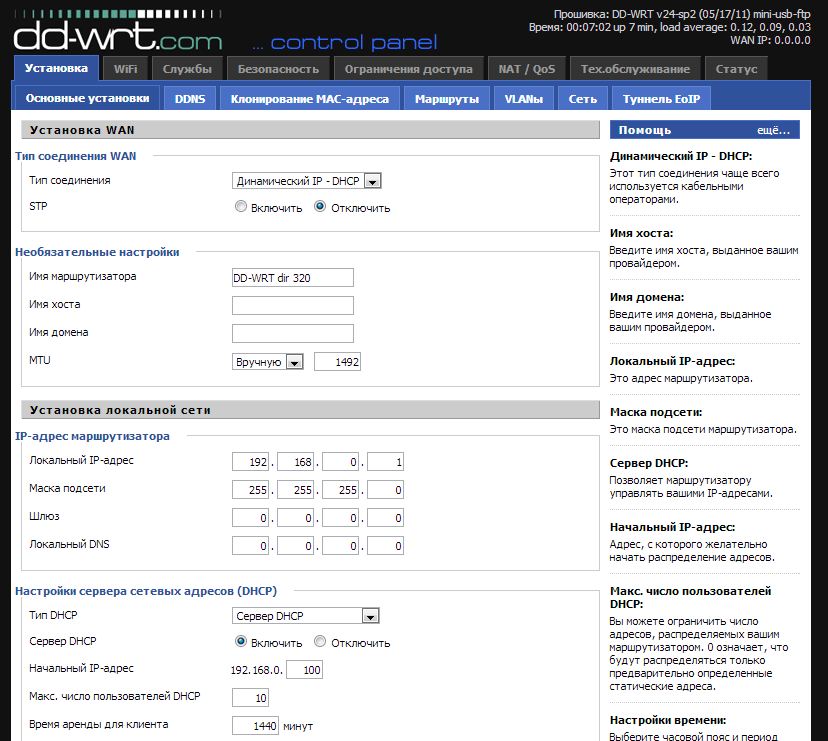
Създадохме нов фърмуер
Факт е, че след инсталирането на DD-WRT портовете са смесени. Ако погледнете гърба на вашия RT-N12 рутер, ще видите 4 LAN порта и един WAN (понякога той е маркиран като интернет порт). След инсталирането на новия софтуер DD-WRT, порт WAN е предписан като LAN, а LAN 4 като WAN. Защо се случва това? Факт е, че фърмуерът на DD-WRT е предназначен за много рутери, а ASUSRT-N12 е само един от тях. Следователно при някои модели има такова объркване. Но ние ще го премахнем със следните действия.
- Компютърът трябва да бъде свързан към рутера през LAN конектора
- Отворете командния ред (за това можете да наберете командата CMD в лентата за търсене на Windows).
- Въведете Telnet168.1.1 (или другият ви адрес). Трябва да се свържем с рутера RT-N12 чрез Telnet.
- Въведете паролата и влезте в DD-WRT. По подразбиране входът е инсталиран за входа, а паролата -админ.
- Ще влезете в интерфейса DD-WRT. Тук можете да преинсталирате портовете. За да направите това, трябва да наберете следните команди:
Nvramset vlan0ports = "0 1 2 3 5*"
Nvramset vlan1ports = "4 5"
Nvramcommit
Рестартирайте
След въвеждането на всеки ред е необходимо да щракнете върху Enter.
- Устройството ще се рестартира с нови настройки. Сега можете да използвате порта WAN за неговата предназначение, както и останалите портове.
Пожелаваме ви успешна работа с новия фърмуер на вашия рутер RT-N12!
- « Елиминиране на HP Laserjet Pro 400 MFP M425DN грешки
- Принципът на работа на модула за управление на рутера чрез облачната услуга »

